2014.5 OPEL CASCADA display
[x] Cancel search: displayPage 29 of 141

Radio29
RDS-functie activeren
Activeer de menuoptie RDS.
Let op
Als RDS gedeactiveerd is, verschij‐
nen niet alle menuopties van het
menu RDS-opties .
Regionaal
RDS-zenders zenden soms regionaal verschillende programma's op ver‐
schillende frequenties uit.
Als Regionaal geactiveerd is, worden
er uitsluitend alternatieve frequenties
(AF) met dezelfde regionale program‐
ma's geselecteerd.
Als Regionaal gedeactiveerd is, wor‐
den alternatieve frequenties voor de
zenders geselecteerd zonder reke‐
ning te houden met regionale pro‐
gramma's.
Tekst scrollen bevriezen
Sommige RDS-zenders geven niet
alleen de programmaservicenaam
weer op het display, maar tonen ook
extra informatie over de huidige zen‐ der. Als er extra informatie verschijnt, is de programmanaam verborgen.
Activeer de menuoptie Geen rollende
displaytekst om geen extra informatie
weer te geven.
Radiotekst
Als RDS is ingeschakeld en er een
RDS-zender wordt weergegeven,
verschijnt er onder de programma‐
naam informatie over het actuele pro‐ gramma of over de actuele muziek‐
track.
Activeer of deactiveer de menuoptie
Radio-tekst om informatie weer te ge‐
ven of te verbergen.Radioverkeerinformatieservice
(TP = verkeersprogramma)
Zenders met radioverkeerinformatie‐
service zijn RDS-zenders die ver‐
keerinformatie uitzenden.
Als verkeersinformatie is ingescha‐
keld, wordt het afspelen van de radio
of media voor de duur van het ver‐
keersbericht onderbroken.
Het in- en uitschakelen van de radio‐
verkeerinformatieservice
Druk op de toets TP om de stand-by
verkeersberichtenfunctie van het In‐
fotainmentsysteem in en uit te scha‐
kelen.
■ Als de verkeersinformatieservice wordt ingeschakeld, verschijnt [ ] op
het display.
■ Is het huidige station geen zender met radioverkeerinformatieservice,
wordt een zoekopdracht gestart naar de volgende zender met radi‐
overkeerinformatieservice.
■ Wordt een zender met radiover‐ keerinformatieservice gevonden,
verschijnt [ ] op het display.
Page 33 of 141

CD-speler33Gebruik
Cd afspelen starten Duw de cd met de beschreven kant
omhoog zo ver in de cd-sleuf dat deze naar binnen wordt getrokken.
Het afspelen van de cd start automa‐
tisch en het hoofdmenu CD of Mp3-
cd verschijnt.
Als er al een cd geplaatst is, maar het
hoofdmenu CD of Mp3-cd niet actief
is, druk dat op de toets ; en selec‐
teer het pictogram CD.
Het hoofdmenu CD of Mp3-cd ver‐
schijnt en het afspelen van de CD
wordt gestart.
Afhankelijk van de data die op de au‐
dio CD of Mp3-cd is opgeslagen, ver‐
schijnt er op het display meer of min‐
der gedetailleerde informatie over de
cd en de actuele track.
Let op
Wanneer er al een audiobron actief
is, kunt u door de verschillende au‐ diobronnen schakelen door steedsop de toets SRCE te drukken.
Een cd verwijderen Druk op de d-toets.
De cd wordt uit de cd-sleuf geworpen.
Als de cd na het uitwerpen niet wordt
verwijderd, wordt hij na enkele secon‐ den automatisch weer naar binnen
getrokken.
Titellijst
Draai aan de multifunctionele knop
om een lijst met alle tracks op de cd
weer te geven.
Let op
De nu afgespeelde track is gemar‐
keerd met i.
Selecteer de gewenste titel.
Functietoetsen Naar vorige of volgende track
springen
Druk één of meerdere keren op de
toets t of v om naar de vorige of
volgende track te springen.
Snel vooruit of achteruit gaan
Houd de toets t of v ingedrukt
voor snel vooruit of achteruit van de
huidige track.
Page 43 of 141

Navigatie43
Na de invoer van het bestemmings‐
adres of een nuttige plaats (dichtstbij‐ zijnde tankstation, hotel, enz.) wordt
de route berekend vanaf de huidige
locatie tot de geselecteerde bestem‐
ming.
Routebegeleiding gebeurt via ge‐
sproken opdrachten en een richtings‐
pijl en met behulp van een meerkleu‐ rig kaartdisplay.
Gebruik
Informatie op de kaartweergave Voor het weergeven van de kaart
rondom de huidige locatie hebt u de
keuze:
■ Druk op de NAVI-toets.
■ Druk op de toets ; en selecteer het
pictogram Navigatie.Routebegeleiding niet actief
Als routebegeleiding niet actief is,
verschijnt de volgende informatie:
■ Op de bovenste regel: informatie over de momenteel actieve audio‐
bron en de tijd.
■ Onder de bovenste regel: symbool GPS .
■ In de linkerbovenhoek: een kompas
dat het noorden aangeeft.
■ Kaartdisplay van het gebied rond de huidige positie.
■ Huidige positie: aangegeven door een rode driehoek in een grijze cir‐
kel.
■ Markante punten (POI), bijv. tank‐ stations, parkeerterreinen of res‐
taurants: aangegeven met bijbeho‐
rende symbolen (indien geacti‐
veerd).
■ Op de onderste regel: straatnaam van de huidige positie.
Routebegeleiding actief
Page 44 of 141

44Navigatie
Als routebegeleiding actief is, ver‐
schijnt de volgende informatie:
■ Op de bovenste regel: informatie over de momenteel actieve audio‐
bron en de tijd.
■ Onder de bovenste regel: symbool GPS .
■ Onder de bovenste regel: naam van de straat die na de volgende
kruising moet worden gevolgd.
■ In de linkerbovenhoek: een kom‐ passymbool dat het noorden aan‐
geeft.
■ Kaartdisplay van het gebied rond de huidige positie.
■ Huidige positie: aangegeven door een rode driehoek in een grijze cir‐
kel.
■ Route: aangegeven met een blauwe lijn.
■ Eindbestemming: aangegeven met
een zwarte geblokte vlag.
■ Viapunt (tussenbestemming): aan‐ gegeven met een rode diamant.■ Markante punten (POI), bijv. tank‐stations, parkeerterreinen of res‐
taurants: aangegeven met bijbeho‐
rende symbolen (indien geacti‐
veerd).
■ Verkeersincidenten, bijv. file: aan‐ gegeven met bijbehorende symbo‐
len (indien geactiveerd).
■ Links: richtingspijl en afstand tot de
volgende manoeuvre.
■ Links: resterende afstand tot de eindbestemming of tot het vol‐
gende viapunt.
■ Links: geschatte aankomsttijd of resterende reistijd.
■ Op de onderste regel: straatnaam van de huidige positie.
Kaart manipuleren
Zichtbaar kaartgedeelte verschuiven
U kunt het zichtbare kaartgedeelte op het kaartscherm met de toets met
acht richtingen willekeurig in alle rich‐
tingen verschuiven.
U kunt de toets met acht richtingen in het midden van de multifunctionele
knop in alle richtingen kantelen.Kantel de toets naar één kant. Het
zichtbare gedeelte beweegt in de be‐
treffende richting.
Druk voor het opnieuw weergeven van de kaart rondom de huidige loca‐
tie op de toets BACK.
Schaal van kaart wijzigen
Draai wanneer de kaart wordt weer‐
gegeven aan de multifunctionele
knop om een schaalverdeling onder‐
aan het scherm weer te geven.
Draai nogmaals aan de multifunctio‐
nele knop om de schaal naar wens
aan te passen.
Kaartweergave wijzigen
De kaart kan op drie (routebegelei‐
ding niet actief), respectievelijk vijf
(routebegeleiding actief) verschil‐
lende manieren worden weergege‐
ven, zie "Kaart instellen" onder‐
staand.
Druk steeds op de toets NAVI om tus‐
sen de verschillende kaartweergaven
om te schakelen.
Page 60 of 141
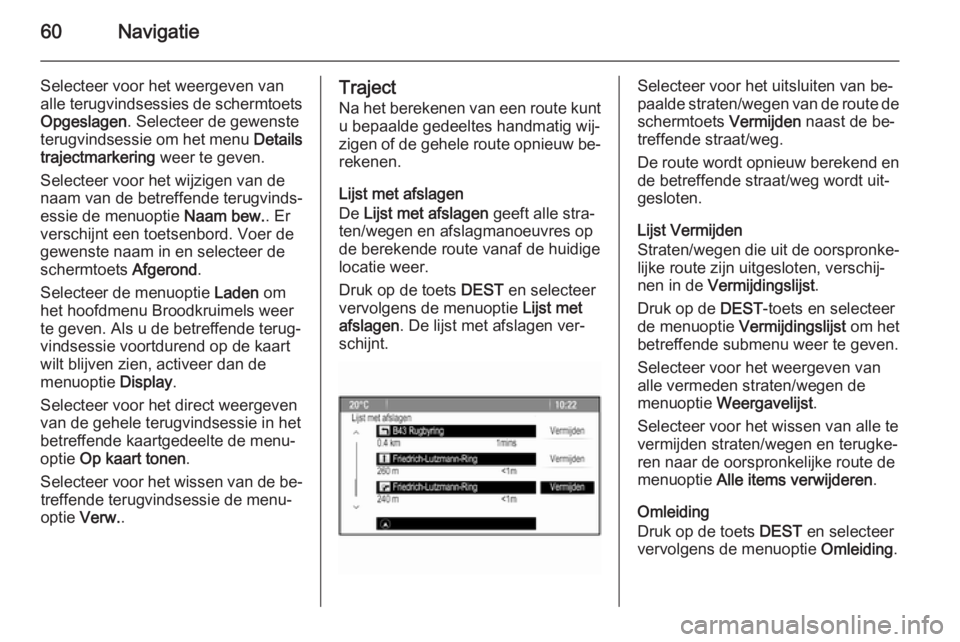
60Navigatie
Selecteer voor het weergeven van
alle terugvindsessies de schermtoets
Opgeslagen . Selecteer de gewenste
terugvindsessie om het menu Details
trajectmarkering weer te geven.
Selecteer voor het wijzigen van de
naam van de betreffende terugvinds‐
essie de menuoptie Naam bew.. Er
verschijnt een toetsenbord. Voer de
gewenste naam in en selecteer de
schermtoets Afgerond.
Selecteer de menuoptie Laden om
het hoofdmenu Broodkruimels weer te geven. Als u de betreffende terug‐
vindsessie voortdurend op de kaart
wilt blijven zien, activeer dan de
menuoptie Display.
Selecteer voor het direct weergeven
van de gehele terugvindsessie in het
betreffende kaartgedeelte de menu‐
optie Op kaart tonen .
Selecteer voor het wissen van de be‐ treffende terugvindsessie de menu‐
optie Verw. .Traject
Na het berekenen van een route kunt
u bepaalde gedeeltes handmatig wij‐
zigen of de gehele route opnieuw be‐ rekenen.
Lijst met afslagen
De Lijst met afslagen geeft alle stra‐
ten/wegen en afslagmanoeuvres op
de berekende route vanaf de huidige
locatie weer.
Druk op de toets DEST en selecteer
vervolgens de menuoptie Lijst met
afslagen . De lijst met afslagen ver‐
schijnt.Selecteer voor het uitsluiten van be‐
paalde straten/wegen van de route de
schermtoets Vermijden naast de be‐
treffende straat/weg.
De route wordt opnieuw berekend en de betreffende straat/weg wordt uit‐gesloten.
Lijst Vermijden
Straten/wegen die uit de oorspronke‐
lijke route zijn uitgesloten, verschij‐
nen in de Vermijdingslijst .
Druk op de DEST-toets en selecteer
de menuoptie Vermijdingslijst om het
betreffende submenu weer te geven.
Selecteer voor het weergeven van
alle vermeden straten/wegen de
menuoptie Weergavelijst .
Selecteer voor het wissen van alle te
vermijden straten/wegen en terugke‐
ren naar de oorspronkelijke route de
menuoptie Alle items verwijderen .
Omleiding
Druk op de toets DEST en selecteer
vervolgens de menuoptie Omleiding.
Page 63 of 141

Spraakherkenning63
Ondersteunde talen■ Niet alle talen die voor het display van het Infotainmentsysteem be‐
schikbaar zijn, zijn ook beschikbaar
voor de spraakherkenning.
■ Als de momenteel geselecteerde displaytaal niet door de spraakher‐
kenning wordt ondersteund, is de
spraakherkenning niet beschik‐
baar.
In dat geval moet u een andere taal selecteren voor het display als u het
Infotainmentsysteem via spraak‐
commando's wilt bedienen. Taal
van display wijzigen, zie "Taal" in
het hoofdstuk "Systeeminstellin‐
gen" 3 22.
Adresinvoer voor bestemmingen in
het buitenland
Als u het adres van een bestemming
in het buitenland via spraakcomman‐
do's wilt invoeren, moet u de taal van het Infotainmentdisplay in de taal van
het betreffende land wijzigen.Als het display bijv. momenteel op
Engels is ingesteld en u de naam van een stad in Frankrijk wilt invoeren,moet u de displaytaal in Frans wijzi‐
gen.
Uitzonderingen: Voor het invoeren
van adressen in België kunt u de dis‐
playtaal naar keuze in Frans of Ne‐
derlands wijzigen. Voor het invoeren
van adressen in Zwitserland kunt u de displaytaal naar keuze in Frans, Duits
of Italiaans wijzigen.
Zie voor het wijzigen van de display‐
taal "Taal" in het hoofdstuk "Systeem‐ instellingen" 3 22.
Invoervolgorde voor
bestemmingsadressen
De volgorde waarin de delen van een adres met het spraakherkennings‐systeem moeten worden ingevoerd is
afhankelijk van het land waarin de be‐ stemming ligt.
Het systeem geeft een voorbeeld van
de betreffende invoervolgorde.Spraakdoorschakel-toepassing
Via de spraakdoorschakel-toepas‐
sing van het Infotainmentsysteem
hebt u toegang tot de spraakherken‐ ningscommando's op uw smart‐
phone. Zie de gebruikershandleiding
van uw smartphone om te controleren of uw smartphone deze functie on‐
dersteunt.
Gebruik
Geïntegreerde
spraakherkenning
Spraakherkenning activeren Let op
Tijdens een actief telefoongesprek is
spraakherkenning niet beschikbaar.
Druk op de knop w rechts op het
stuurwiel.
Het geluid van het audiosysteem wordt onderdrukt, het symbool w op
het display wordt gemarkeerd en een gesproken bericht vraagt u om een
commando uit te spreken.
Page 86 of 141

86InleidingInleidingAlgemene aanwijzingen...............86
Antidiefstalfunctie ......................... 87
Overzicht bedieningselementen ..88
Gebruik ........................................ 94
Basisbediening ............................ 95
Geluidsinstellingen ......................99
Volume-instellingen ...................101
Personaliseren ........................... 102Algemene aanwijzingen
Het infotainmentsysteem biedt u eer‐
steklas infotainment voor in uw auto.
De radio is voor de frequentieberei‐
ken AM, FM en DAB voorzien van
twaalf automatisch in te stellen voor‐ keurzenders. Bovendien kunnen er
nog diverse voorkeurzenders hand‐
matig worden ingesteld (ongeacht
frequentiebereik).
De geïntegreerde CD-speler onder‐
houdt u met audio- en MP3/WMA-
CD’s.
U kunt ook externe gegevensopslag‐
apparaten, zoals een iPod, MP3-spe‐
ler of USB-stick of een draagbare cd-
speler als externe audiobron op het
Infotainmentsysteem aansluiten.
De digitale soundprocessor biedt u di‐ verse vooraf ingestelde klankinstellin‐gen, waarmee u het geluid kunt opti‐
maliseren.
Als optie kan het Infotainmentsys‐
teem worden gebruikt met de bedie‐
ningselementen op het stuurwiel of
via het spraakherkenningssysteem.Het Infotainmentsysteem kan ook
worden uitgerust met een mobielete‐
lefoonportal.
Door het goeddoordachte design van
de bedieningselementen, de heldere
displays en de grote multifunctionele
knop kunt u het systeem gemakkelijk
en intuïtief bedienen.
Let op
Deze handleiding beschrijft alle voor
de diverse Infotainmentsystemen
beschikbare opties en functies. Be‐
paalde beschrijvingen, zoals die
voor display- en menufuncties, gel‐
den vanwege de modelvariant,
landspecifieke uitvoeringen, speci‐
ale uitrusting en toebehoren wellicht niet voor uw auto.
Belangrijke informatie over de
bediening en de
verkeersveiligheid9 Waarschuwing
Het Infotainmentsysteem moet
worden gebruikt zodat er te allen
tijde veilig met de auto kan worden
Page 94 of 141

94Inleiding
4Volume verlagen ...................94
5 Kort drukken: gesprek
beëindigen/weigeren ...........132
of oproeplijst sluiten ............132
of geluidsonderdrukking
activeren/deactiveren ............94
of spraakherkenning
uitschakelen ........................ 120Gebruik
Bedieningselementen
Het Infotainmentsysteem wordt be‐
diend met behulp van functietoetsen,
multifunctieknoppen en op het display
weergegeven menu's.
Invoer kan naar keuze plaatsvinden via:
■ de centrale bedieningseenheid op het instrumentenpaneel 3 88
■ bedieningsknoppen op het stuur 3 88
■ het spraakherkenningssysteem 3 120
Het Infotainmentsysteem in- of uitschakelen Druk de X-knop kort in. Na het in‐
schakelen is de laatst geselecteerde
Infotainmentbron actief.
Automatisch uitschakelen
Als het Infotainmentsysteem is inge‐
schakeld met de X-knop terwijl het
contact is uitgeschakeld, schakelt het
na 30 minuten automatisch weer uit.Volume instellen
Draai aan de X-knop. De actuele in‐
stelling verschijnt op het display.
Bij het inschakelen van het Infotain‐
mentsysteem wordt automatisch het
laatst geselecteerde volume inge‐
steld mits dit het maximale inschakel‐ volume niet overschrijdt.
Het volgende kan afzonderlijk worden ingesteld:
■ het maximale inschakelvolume 3 101
■ het volume voor verkeersberichten 3 101
Voor snelheid gecompenseerd
volume
Is de automatische volumeregeling
geactiveerd 3 101 wordt het volume
tijdens het rijden automatisch aange‐
past voor het compenseren van weg-
en windgeluiden.